

- レンタルサーバー
ロリポップでサブドメインへWordPressインストールする際に上書きを避ける方法
ロリポップサーバーは手頃な料金で人気のあるサーバーですが、注意点がいくつかあります。
その一つがサブドメインでWordPress使用時の上書きインストールです。
ロリポップには、他のサーバー同様「WordPressの簡単インストール」サービスがあり、手軽にWordPressを使えます。
しかし、WordPress簡単インストールでサブドメインで新サイトを作成する際、やり方を間違えるとWordPressが上書きされ既存サイトが消えてしまう・・・こういった事態が起こりえます。
そこで、本記事では、Wordpress引越しのプロとしてロリポップサーバーでの作業経験も豊富な「サイト引越し屋さん」が、ロリポップでのWordpress上書きインストールを防ぐ方法を紹介します。
「ロリポップに新しくWordPressをインストールしたい」
「WordPressをインストールしたら事故が起きたので復旧して欲しい」
そんなときはサイト引越し屋さんにお任せください。
経験豊富なエンジニアが作業を代行いたします。
ロリポップのサブドメインにWordPressをインストールする際の注意点

ロリポップのサブドメインにWordPressサイトをインストールする際は、注意が必要です。
なぜなら、デフォルト状態ですと「公開フォルダ(アップロードフォルダ)」を既存ドメインと新規サブドメインで同じものを使用し、新しいデータで上書きされてしまうためです。
ロリポップのWordPress簡単インストールには下記のという注意書きがあります。
インストール先のディレクトリに同じ名前のファイルがある場合は上書きされます。
引用:WordPress(ワードプレス)簡単インストール
このインストール先が「公開フォルダ(アップロードフォルダ)」になります。
ですので「公開フォルダ(アップロードフォルダ)」にサブドメインを作成した場合に変更していない場合は、既存のWordPressファイルが上書きされているということです。
WordPressの上書きを避ける方法
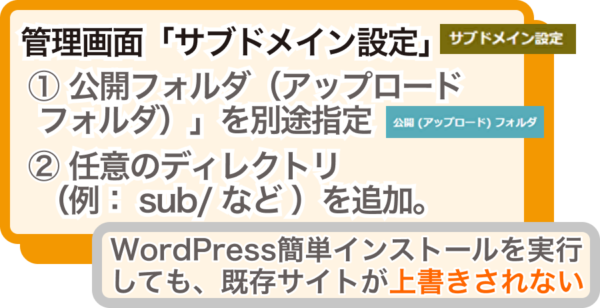
WordPressの上書きを避けるには管理画面「サブドメイン設定」にて「公開フォルダ(アップロードフォルダ)」を別途指定する必要があります。
ロリポップの管理ページのサイドバーにある「サブドメイン設定」を開きます。
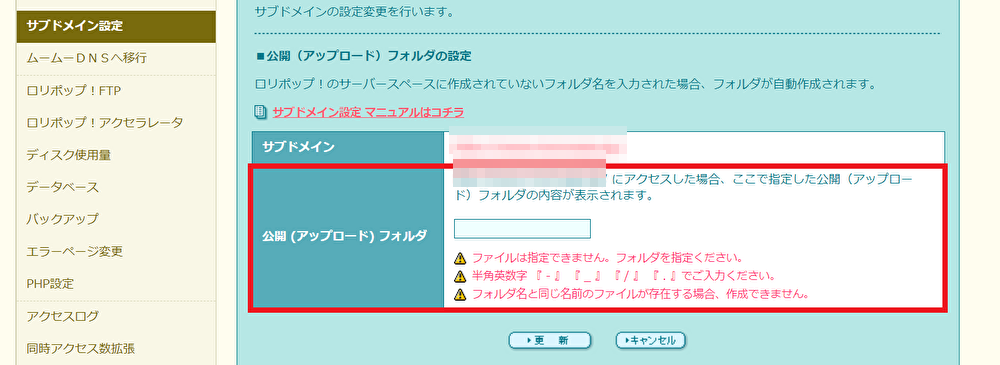
「公開(アップロード)フォルダ」の項目に任意のディレクトリ(例: sub/ など )を追加。
これでWordPress簡単インストールを実行しても、既存サイトが上書きされずに済みます。
サブドメインにWordPress簡単インストールする場合は「公開(アップロード)フォルダ」への入力を必ず設定をしておきましょう。
上書きインストールして事故ってしまった方へ
もし誤って上書きインストールをしてしまった場合、基本的には以下のような流れで本来のデータを復旧します。
- 「サイト作成ツール」の「Wordpress簡単インストール」でWordpressインストール履歴をチェックする。
- 復旧したいテーブル接頭辞をメモなどに残しておく。
- 利用データベースの詳細も確認し、データベース名やユーザー名、パスワードをメモなどに残しておく。
- 「サーバーの管理・設定」の「ロリポップ!FTP」を開く。
- 「wp-config.php」をクリックし、属性を400から600に変更し、編集可能な状態にする。
- 「$table_prefix」の値を2でメモしたテーブル接頭辞に変更する。
- 「wp-config.php」の「Wordpressのデータベース名」「MySQLのユーザー名」「MySQLのパスワード」を必要に応じて変更する。(データベース名等が変更されていた場合)
- 「wp-confif.php」の属性を400に変更する。
- 「保存する」をクリックする。
これでサイト表示が上書き前の状態に戻るので、確認してみましょう。
ブラウザのキャッシュが保存されているせいで上書き後のページが見えるケースもあるので、キャッシュ削除をすることをおすすめします。
こちらの方法ですが、「wp-config.php」を編集する際に、余分なスペースを入れたり打ち間違いをすると、上書き前のサイトが正しく表示されないこともあります。
また、ロリポップ!公式サイトは以下のような注意事項を公表しています。
・作業前にサーバー上のデータをバックアップしていただきますようお願いいたします。変更・削除を行ったデータを復元することはできません。
・以前に利用していたWordPressのバージョンなどが影響して作業後にエラーが発生する可能性がございます。
・作業ではデータベースの参照先が既存サイトのものに変更されるのみとなりますので、テーマやプラグイン、画像データ等は再びインストールやアップロードが必要な可能性がございます。
- 復旧作業を自分でやると失敗しそうで怖い
- とにかく早く復旧させたい
- 安全に、確実に復旧させたい
こういった場合は、プロの手を借りるのもひとつの方法です。
「サイト引越し屋さん」でも復旧サポートを提供していますので、ぜひお気軽にご相談くださいませ。
「ロリポップに新しくWordPressをインストールしたい」
「WordPressをインストールしたら事故が起きたので復旧して欲しい」
そんなときはサイト引越し屋さんにお任せください。
経験豊富なエンジニアが作業を代行いたします。
この記事を書いた人
サイト引越し屋さん編集部
日本で最も利用されているサーバー移転&保守代行サービス『サイト引越し屋さん』の中の人です。 サイト引越しに関わる技術情報をはじめ、WordPressやその他のWebサービスに関するノウハウを発信しています。 全日本SEO協会所属。
本サイトにてご提供している情報については、最新かつ正確な情報を提供するよう努力していますが、情報の正確性や完全性を保証するものではございません。また、コンテンツには一部プロモーションが含まれております。本サイトの情報を利用することによって生じたいかなる損害に対しても、当社は責任を負いかねます。情報をご利用される際は、ご自身の判断と責任において行っていただきますようお願い致します。










